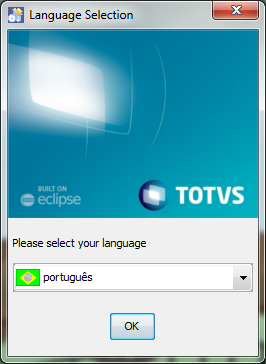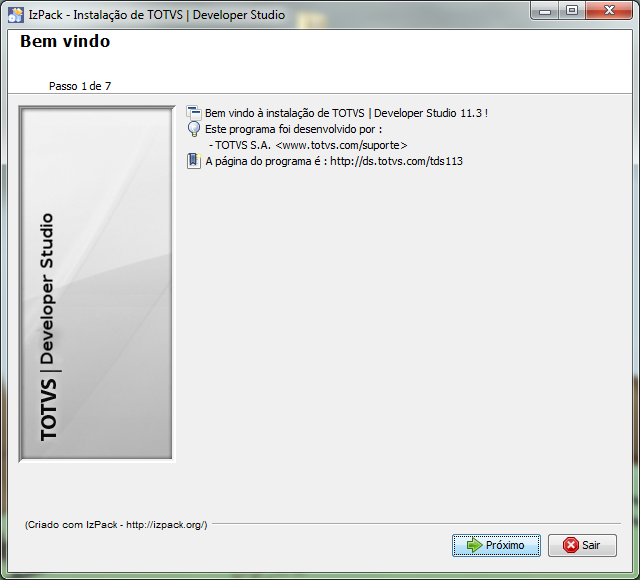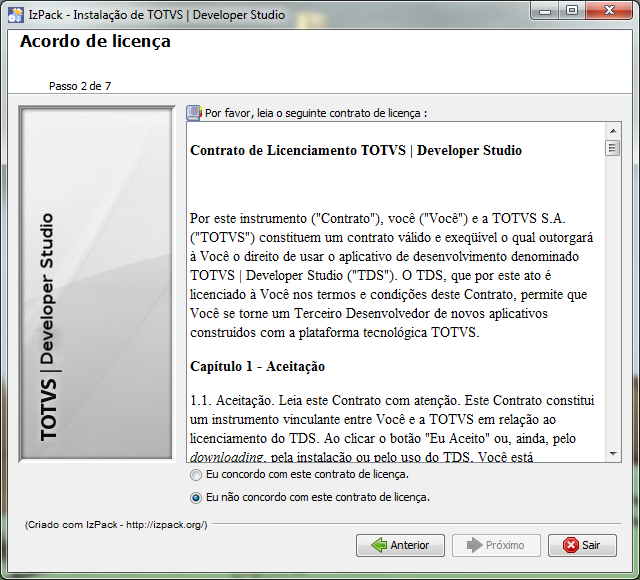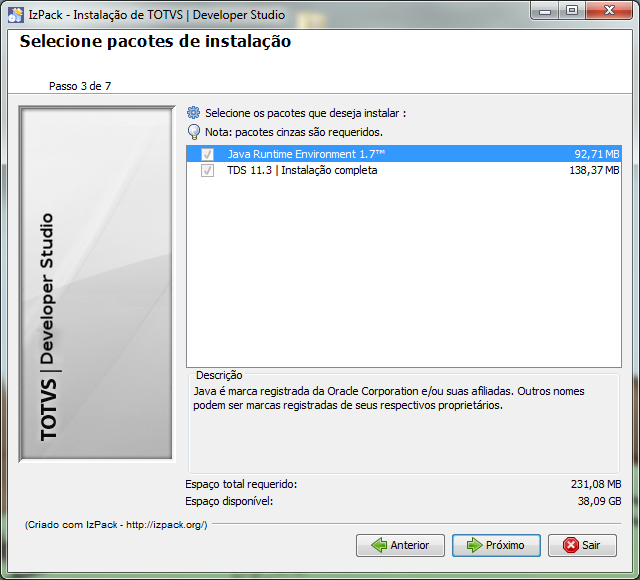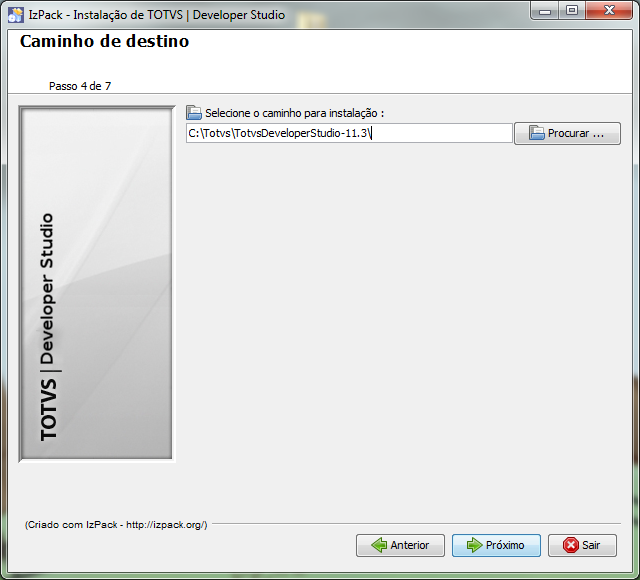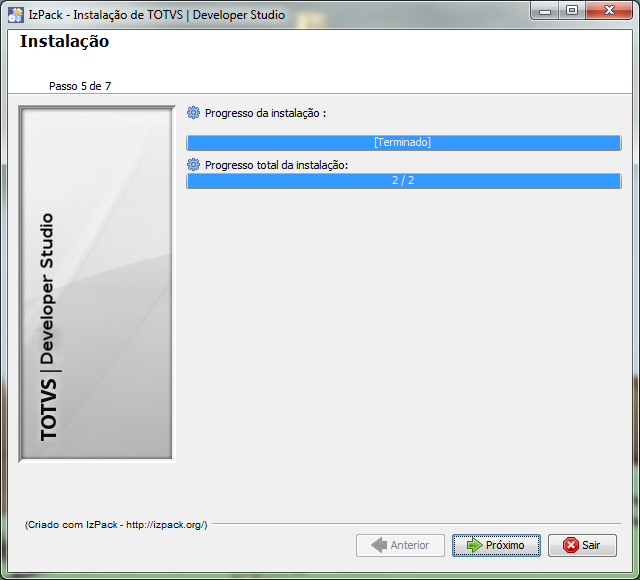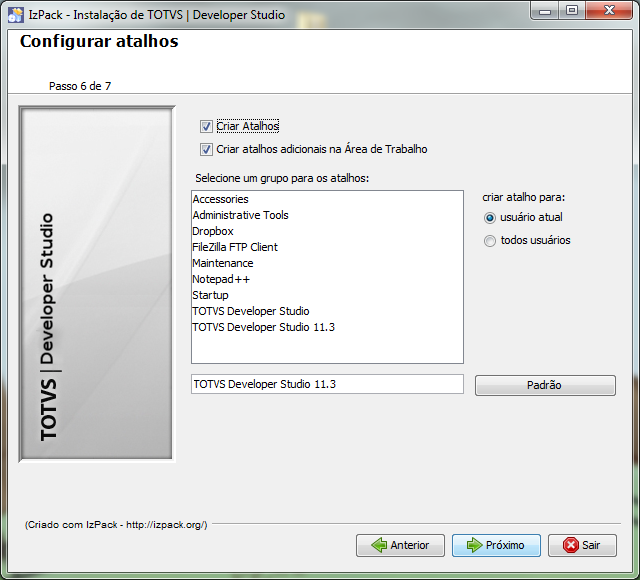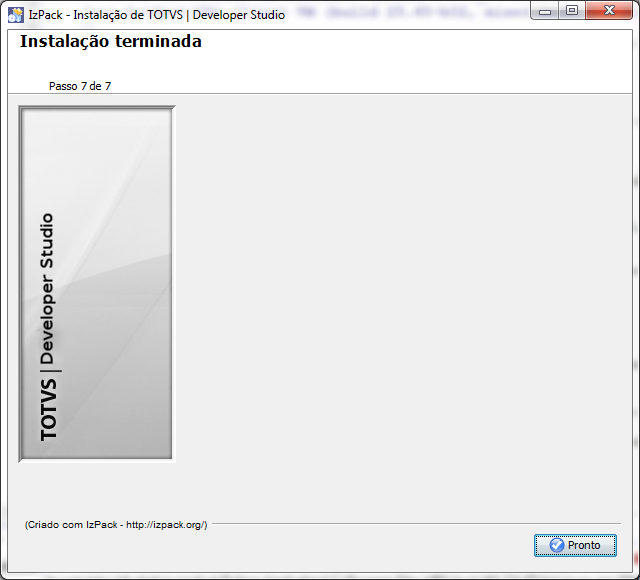Histórico da Página
...
Verifica��o do ambiente
...
Pr�-requisitos
Certifique-se que os pré"pr�-requisitos, são ":02-pre-requistos.html, s�o atendidos.
...
M�quina Virtual Java (JVM)
Verifique a versão vers�o usando os procedimentos conforme seu sistema operacional.
Sistema Operacional | Ação A��o | Versão Vers�o 1 |
|---|---|---|
Windows | Não há N�o h� necessidade. A JVM esta embarcada. | 1.6 |
Linux | Acesse o terminal e digite o códigoc�digo: | 1.6 |
| java -version |
|
MacOS | Acesse o terminal e digite o códigoc�digo: | 1.7 |
| java -version |
|
...
| Informações |
|---|
|
...
|
...
|
Lhe será ser� apresentado algo semelhante a:
| Bloco de códigonoformat |
|---|
java version "1.8.0_45"
Java(TM) SE Runtime Environment (build 1.8.0_45-b14)
Java HotSpot(TM) Client VM (build 25.45-b02, mixed mode, sharing)
|
Detalhes sobre a instalação instala��o da JVM, pode ser obtido diretamente no sítio s�tio do desenvolvedor.
Passo a Passo
...
| Nota |
|---|
As imagens e |
...
�cones podem sofrer |
...
altera��es de acordo com o seu sistema operacional e/ou plataforma. |
- Baixe o arquivo disponibilizado na área �rea de downloads em “Suporte TOTVS”":https://suporte.totvs.com/download Suporte TOTVS do instalador mais indicado ao seu sistema operacional e arquitetura, iniciando a sua execuçãoexecu��o. **
- O nome do arquivo de
- instala��o come�a com "TDSInstall_*
- ", seguido pela
- identifica��o do sistema operacional e arquitetura. Este intalador
- cont�m a JRE, o
- n�cleo do TDS e adicionais para desenvolvimento em AdvPL e 4GL.
- O arquivo que começa come�a com “TDSClassic"TDSClassic_”", contém cont�m apenas o núcleo n�cleo do *TOTVS Developer Studio.
- Em alguns casos, será ser� solicitado a confirmação confirma��o da descompactação descompacta��o do instalador.
- Iniciar a execução execu��o do instalador **
- Windows: Acione o menu de contexto sobre o instalador e execute-o.
- Linux ou MacOS: Acesse o terminal e execute o comando @java
java -jar <arquivo_instalador>.jar@jar, onde @<arquivo<arquivo_instalador>@instalador>deve ser substituído substitu�do pelo nome do arquivo do instalador.
- Selecione o idioma do processo de instalaçãoinstala��o. Este também será tamb�m ser� usado como padrão padr�o pelo TOTVS Developer Studio, quando em execuçãoexecu��o.
- Avance no processo de instalação instala��o acionando ""
Pr�ximo.
- Na página p�gina de “Acordo "Acordo de Licença”Licen�a", leia ap�s ler o acordo, termo indique que concorda com ele e prossiga com a instalaçãoinstala��o.
- Em “Selecione "Selecione Pacotes de instalação”instala��o", dependendo do instalador e versão poderá vers�o poder� escolher o que será ser� instalado e em outros não haverá n�o haver� essa possibilidade.
- Avance e infome o local onde o TOTVS Developer Studio será ser� instalado.
- Avance e aguarde o processamento.
- Em “Configurar atalhos”"Configurar atalhos", indique como os deseja.
- E a instalação instala��o esta concluídaconclu�da.
Visão Geral
Import HTML Content
Conteúdo das Ferramentas
Tarefas